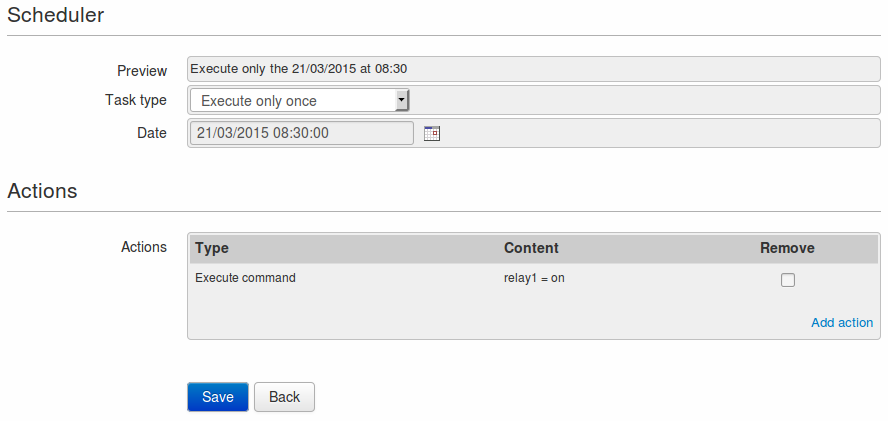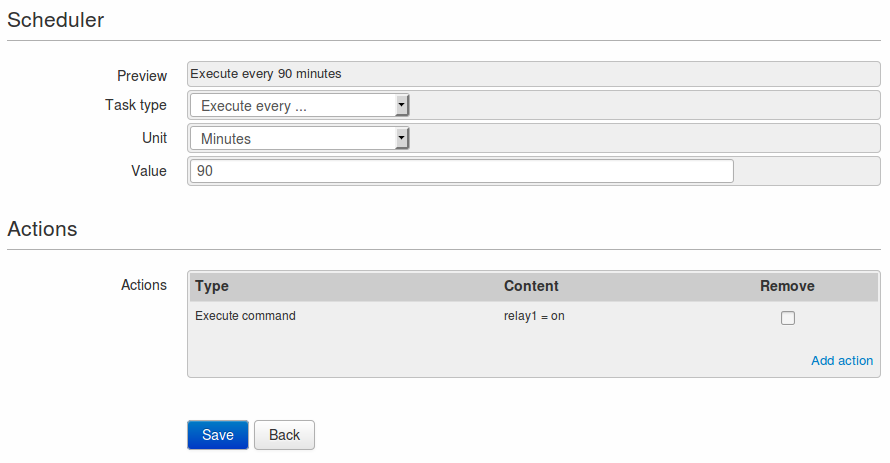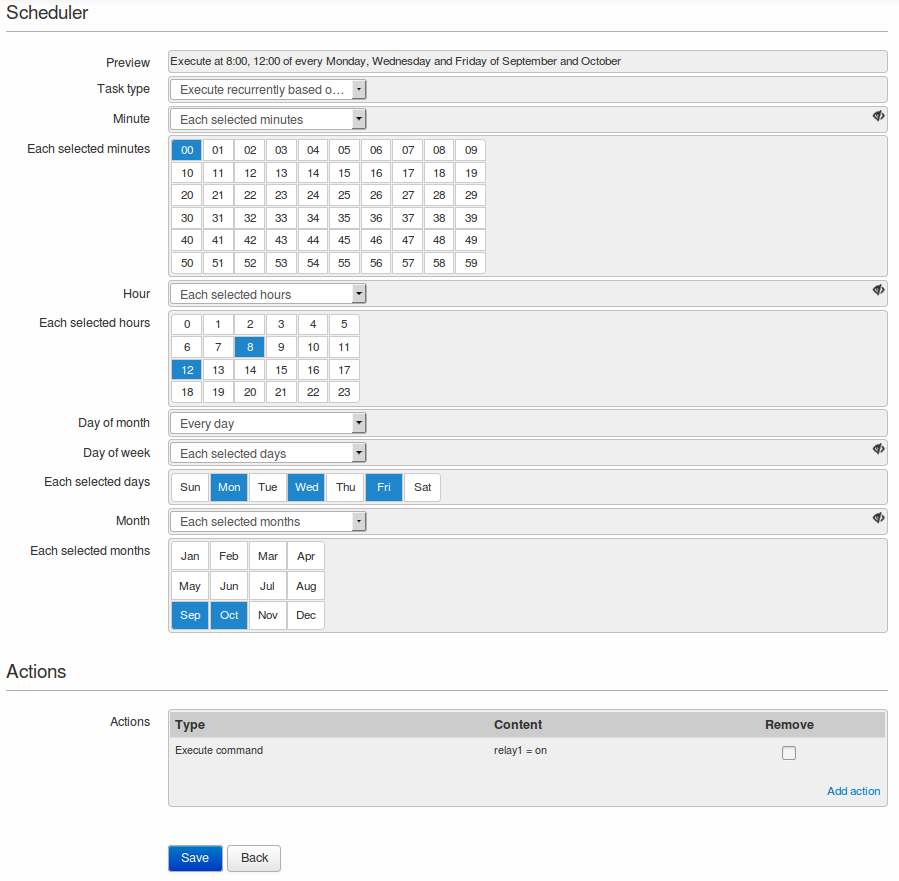Scheduler
1. Panoramica
La funzionalità di scheduler di cui dispone WE500 permette di definire delle azioni cicliche da ripetersi nel tempo, delle azioni programmate da eseguirsi solo in certe condizioni/giorni o semplicemente azioni da eseguire una sola volta in una data ben precisa.
Alcuni dei casi più comuni in cui è richiesto l’utilizzo di questa funzionalità sono:
- Alternanza di pompe/motori
- Sistemi d’irrigazione
- Illuminazione pubblica
- Operazioni di manutenzione programmate
- Reset/riavvio di macchinari
- Invio di segnalazioni di allarme solo in certe fasce orarie
- Accensione/spegnimento programmate di un qualunque dispositivo elettrico
La funzionalità dello scheduler è inclusa nel modulo eventi/azioni di WE500 (vedi la sezione relativa nel Manuale d’uso), e ne eredita quindi tutte le caratteristiche. Vengono per tanto supportate tutte le azioni disponibili (ad esempio l’invio di un SMS/email).
La flessibilità della funzionalità scheduler è garantita dalla presenza di 3 modi differenti di pianificare un’azione:
- Esegui solo una volta
- Esegui ogni…
- Esegui periodicamente in base ad un programma
Una volta effettuato il login alla Web Interface di WE500, per configurare lo scheduler è sufficiente selezionare la pagina Administration → Events/Actions dal menu.
Per avere uno scheduler funzionante, è necessario creare una variabile (2. Variabili) e aggiungere un’azione ad un evento (4.2. Azioni).
Maggiori informazioni su WE500 e le sue funzionalità possono essere trovate nel manuale d’uso del dispositivo.
2. Esegui solo una volta
Si tratta della configurazione più semplice ed immediata in quanto richiede di specificare una data ed un orario ben precisi in cui WE500 dovrà eseguire l’azione programmata (ad esempio inviare un SMS di avviso manutenzione richiesta).
Se si intende fare in modo che WE500 ripeta l’azione in un’altra data, l’evento andrà editato.
3. Esegui ogni…
Questo tipo di configurazione consente di specificare ogni quanti secondi, minuti, ore o giorni debba essere eseguita l’azione richiesta.
4. Esegui periodicamente
L’opzione Execute recurrently based on a schedule permette di accedere al calendario allo scopo di avere la massima flessibilità possibile.
Selezionando questa opzione si potranno infatti combinare tra loro minuti, ore, giorni del mese, giorni della settimana e mesi consentendo di programmare molteplici esecuzioni delle azioni richieste.
Un esempio tipico è quello di legare un evento scheduler di questo tipo con un allarme che richiede l’invio di un SMS verso uno o più reperibili, facendo in modo che l’SMS venga inviato solo nei giorni feriali o solo in determinate fasce orarie del giorno.
- Minute: Permette di selezionare uno o più minuti di un’ora compresi tra 0 e 59.
- Hour: Permette di selezionare una o più ore del giorno comprese tra 0 e 23.
- Day of month: Permette di selezionare uno o più giorni del mese compresi tra 1 e 31
- Day of week: Permette di selezionare uno o più giorni della settimana, da lunedì a domenica.
- Month: Permette di selezionare uno o più mesi dell’anno tra gennaio e febbraio.
L’esempio riportato nell’immagine precedente consente di chiudere il relay1 tutti i lunedì, mercoledì e venerdì alle 08:00 e 12:00, solo nei mesi di settembre e ottobre.
Considerando il grado di complessità che può essere raggiunto da questa opzione dello scheduler, nel campo Preview viene sempre riportata un’anteprima che consente all’utente di vedere il risultato delle scelte effettuate prima di salvare le modifiche.